随着技术的快速发展,越来越多的用户选择苹果笔记本作为日常工作和学习的工具。然而,在使用过程中,我们可能会遇到系统卡死或需要重启的情况。正确的重启和处理卡死步骤不仅能提高效率,更能保护我们的设备不受损害。本文将提供详细的步骤指导,帮助您轻松应对苹果笔记本的重启和卡死问题。
一、重启苹果笔记本的正确方法
步骤一:强制应用退出
当您的苹果笔记本反应迟缓或特定应用程序无响应时,首先尝试使用强制退出方法来恢复程序的响应。点击屏幕左上角的苹果菜单,选择“强制退出”选项,在弹出列表中找到无响应的应用程序,点击它,然后选择强制退出。
步骤二:软重启系统
如果强制退出应用程序后系统仍反应迟缓,可以选择软重启系统。请按照以下步骤操作:
1.按住电源按钮大约两秒钟,直到显示电源指示灯。
2.轻轻点击MacBook上的任意键,以唤醒并准备重启。
3.在屏幕左上角点击苹果菜单,选择“重新启动”。
步骤三:硬重启系统
在极少数情况下,软重启不能解决问题,您可以进行硬重启。但是请注意,硬重启会强制关闭所有应用程序,并可能会导致未保存工作丢失。请按照以下步骤操作:
1.按住电源按钮,按住不放直到您的Mac笔记本完全关闭。
2.几秒后重新按电源按钮开机。

二、处理苹果笔记本卡死的技巧
技巧一:安全模式启动
当您的笔记本卡死并且无法正常启动时,可以尝试安全模式来诊断和解决问题。安全模式将启动最小系统,关闭所有非必要功能。
重启您的笔记本,并按住Shift键直到登录窗口出现。登录后,系统会提示您已处于安全模式。在安全模式下,尝试运行系统诊断工具或卸载最近安装的应用软件来解决问题。
技巧二:使用终端命令
如果您的笔记本在工作中突然卡死,而且无法通过正常的重启流程解决,可以考虑使用终端命令来重启。在安全模式下,打开“终端”应用,输入以下命令并按回车键:
```
sudoshutdown-rnow"系统将在重新启动后才生效"
```
技巧三:强制关机重启
如果上述方法都无法应对卡死情况,可能需要采取强制关机然后重启的措施。请按下这些键组合:
1.同时按住电源按钮和Command键,直到Mac重启并显示苹果Logo。
2.松开所有键,在MacBook重启后,尝试保存工作并检查系统。

三、全面维护,预防卡死发生
定期更新软件
操作系统和应用软件的更新往往包含重要的安全更新和性能改善。您可以通过“系统偏好设置”中的“软件更新”来确保您的系统是最新的。
清理系统文件
随着时间推移,不必要的文件和缓存可能会积累,占用系统资源并可能引起Mac卡死。定期清理这些文件将有助于维持系统的流畅运行。
在进行系统清理时,请确保使用经过验证的清理工具,避免误删重要文件。
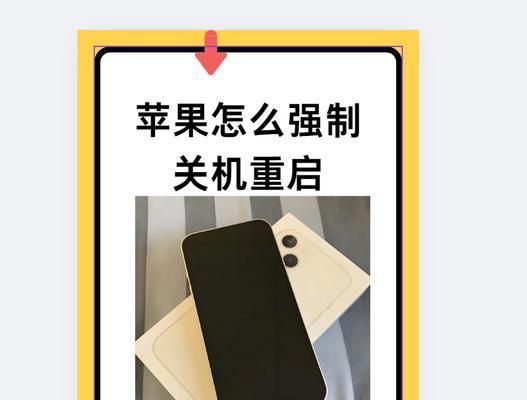
四、
遇到苹果笔记本重启或卡死的问题,首先尝试按需使用强制退出、软重启、安全模式等方法。如果问题依旧,可采用终端命令或强制关机重启。定期进行系统更新和清理可以预防卡死情况的发生。遵循这些步骤和技巧,您将能更有效地管理您的苹果笔记本,确保稳定工作和良好体验。
以上便是对“苹果笔记本重启的正确步骤”和“如何处理卡死情况”的全面指南。希望这些信息能帮助您在遇到类似问题时轻松应对,确保您的设备运行顺畅。
标签: #笔记本









